2020 OPEL MOVANO_B nastavení
[x] Cancel search: nastaveníPage 197 of 371
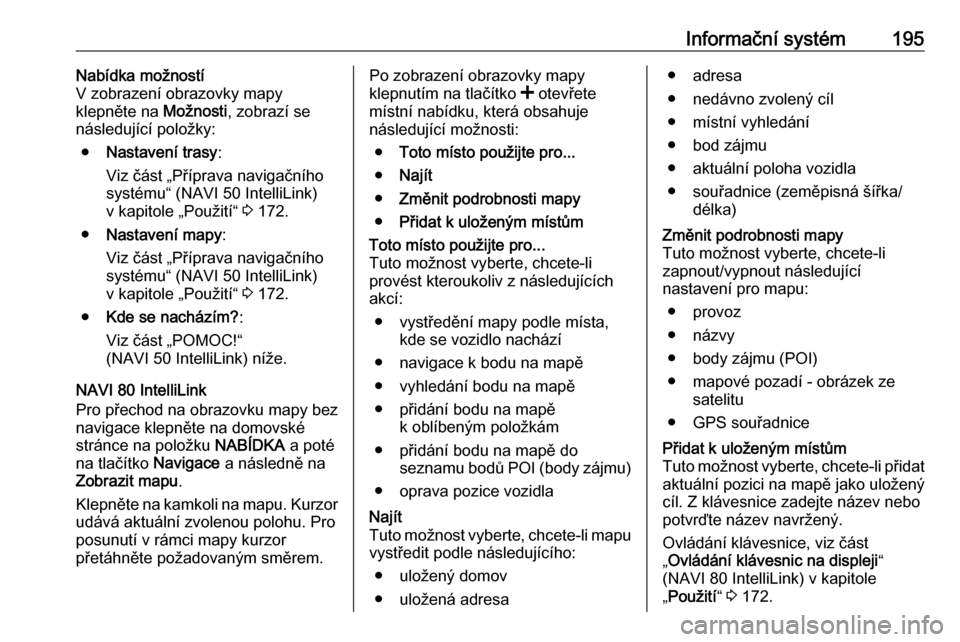
Informační systém195Nabídka možností
V zobrazení obrazovky mapy
klepněte na Možnosti, zobrazí se
následující položky:
● Nastavení trasy :
Viz část „Příprava navigačního systému“ (NAVI 50 IntelliLink)
v kapitole „Použití“ 3 172.
● Nastavení mapy :
Viz část „Příprava navigačního systému“ (NAVI 50 IntelliLink)
v kapitole „Použití“ 3 172.
● Kde se nacházím? :
Viz část „POMOC!“
(NAVI 50 IntelliLink) níže.
NAVI 80 IntelliLink
Pro přechod na obrazovku mapy bez
navigace klepněte na domovské
stránce na položku NABÍDKA a poté
na tlačítko Navigace a následně na
Zobrazit mapu .
Klepněte na kamkoli na mapu. Kurzor
udává aktuální zvolenou polohu. Pro
posunutí v rámci mapy kurzor
přetáhněte požadovaným směrem.Po zobrazení obrazovky mapy
klepnutím na tlačítko < otevřete
místní nabídku, která obsahuje
následující možnosti:
● Toto místo použijte pro...
● Najít
● Změnit podrobnosti mapy
● Přidat k uloženým místůmToto místo použijte pro...
Tuto možnost vyberte, chcete-li
provést kteroukoliv z následujících
akcí:
● vystředění mapy podle místa, kde se vozidlo nachází
● navigace k bodu na mapě
● vyhledání bodu na mapě
● přidání bodu na mapě k oblíbeným položkám
● přidání bodu na mapě do seznamu bodů POI (body zájmu)
● oprava pozice vozidlaNajít
Tuto možnost vyberte, chcete-li mapu vystředit podle následujícího:
● uložený domov
● uložená adresa● adresa
● nedávno zvolený cíl
● místní vyhledání
● bod zájmu
● aktuální poloha vozidla
● souřadnice (zeměpisná šířka/ délka)Změnit podrobnosti mapy
Tuto možnost vyberte, chcete-li
zapnout/vypnout následující
nastavení pro mapu:
● provoz
● názvy
● body zájmu (POI)
● mapové pozadí - obrázek ze satelitu
● GPS souřadnicePřidat k uloženým místům
Tuto možnost vyberte, chcete-li přidat aktuální pozici na mapě jako uložený
cíl. Z klávesnice zadejte název nebo
potvrďte název navržený.
Ovládání klávesnice, viz část
„ Ovládání klávesnic na displeji “
(NAVI 80 IntelliLink) v kapitole „ Použití “ 3 172.
Page 199 of 371
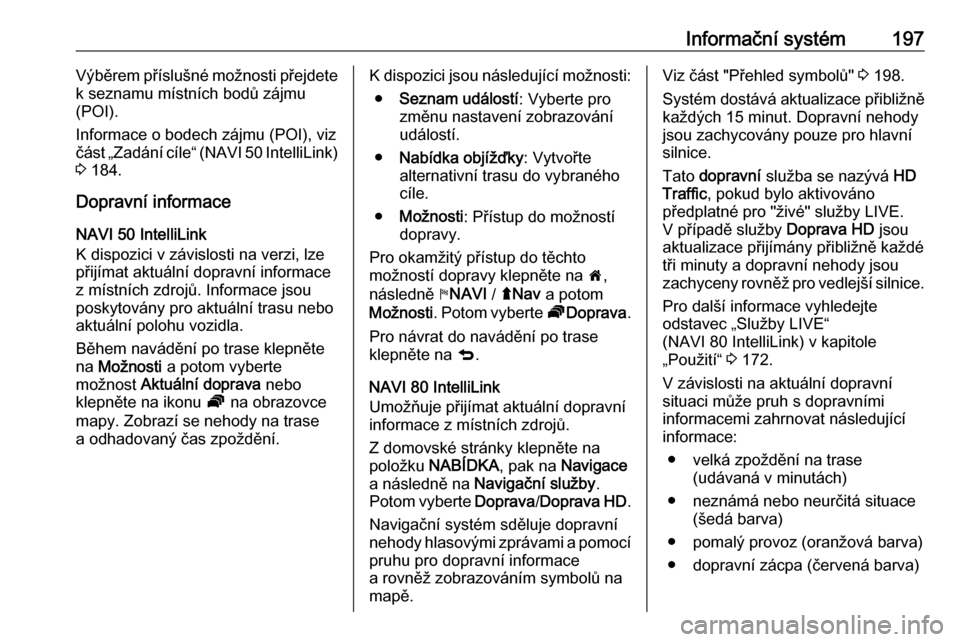
Informační systém197Výběrem příslušné možnosti přejdete
k seznamu místních bodů zájmu
(POI).
Informace o bodech zájmu (POI), viz
část „Zadání cíle“ (NAVI 50 IntelliLink )
3 184.
Dopravní informace
NAVI 50 IntelliLink
K dispozici v závislosti na verzi, lze
přijímat aktuální dopravní informace
z místních zdrojů. Informace jsou poskytovány pro aktuální trasu nebo
aktuální polohu vozidla.
Během navádění po trase klepněte
na Možnosti a potom vyberte
možnost Aktuální doprava nebo
klepněte na ikonu Ö na obrazovce
mapy. Zobrazí se nehody na trase
a odhadovaný čas zpoždění.K dispozici jsou následující možnosti:
● Seznam událostí : Vyberte pro
změnu nastavení zobrazování
událostí.
● Nabídka objížďky : Vytvořte
alternativní trasu do vybraného cíle.
● Možnosti : Přístup do možností
dopravy.
Pro okamžitý přístup do těchto
možností dopravy klepněte na 7,
následně yNAVI / ýNav a potom
Možnosti . Potom vyberte ÖDoprava .
Pro návrat do navádění po trase
klepněte na q.
NAVI 80 IntelliLink
Umožňuje přijímat aktuální dopravní informace z místních zdrojů.
Z domovské stránky klepněte na
položku NABÍDKA , pak na Navigace
a následně na Navigační služby .
Potom vyberte Doprava/Doprava HD .
Navigační systém sděluje dopravní
nehody hlasovými zprávami a pomocí
pruhu pro dopravní informace
a rovněž zobrazováním symbolů na
mapě.Viz část "Přehled symbolů" 3 198.
Systém dostává aktualizace přibližně
každých 15 minut. Dopravní nehody
jsou zachycovány pouze pro hlavní
silnice.
Tato dopravní služba se nazývá HD
Traffic , pokud bylo aktivováno
předplatné pro "živé" služby LIVE.
V případě služby Doprava HD jsou
aktualizace přijímány přibližně každé
tři minuty a dopravní nehody jsou
zachyceny rovněž pro vedlejší silnice.
Pro další informace vyhledejte
odstavec „Služby LIVE“
(NAVI 80 IntelliLink) v kapitole „Použití“ 3 172.
V závislosti na aktuální dopravní
situaci může pruh s dopravními
informacemi zahrnovat následující
informace:
● velká zpoždění na trase (udávaná v minutách)
● neznámá nebo neurčitá situace (šedá barva)
● pomalý provoz (oranžová barva) ● dopravní zácpa (červená barva)
Page 200 of 371
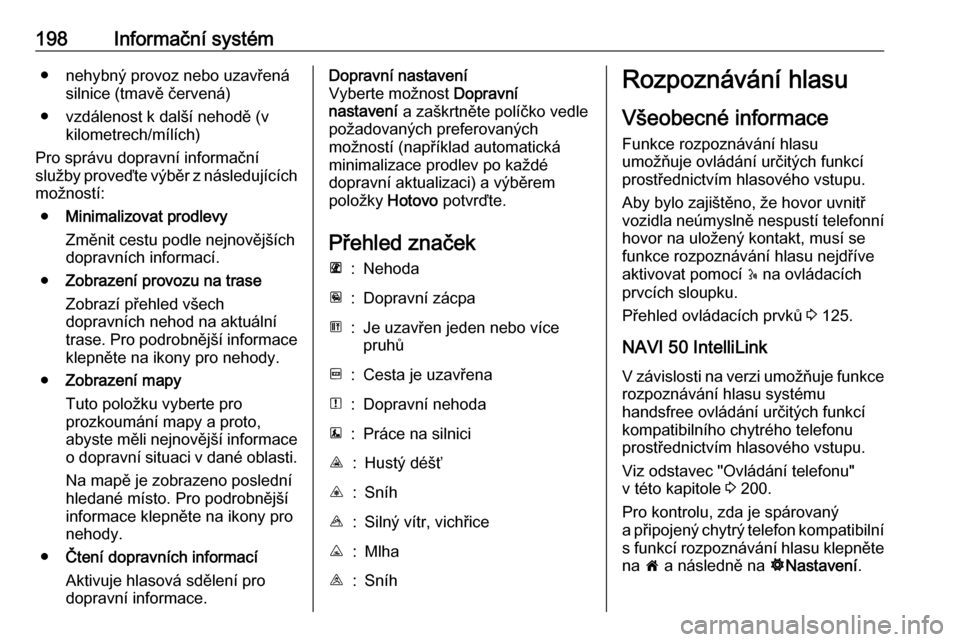
198Informační systém● nehybný provoz nebo uzavřenásilnice (tmavě červená)
● vzdálenost k další nehodě (v kilometrech/mílích)
Pro správu dopravní informační
služby proveďte výběr z následujících
možností:
● Minimalizovat prodlevy
Změnit cestu podle nejnovějších
dopravních informací.
● Zobrazení provozu na trase
Zobrazí přehled všech
dopravních nehod na aktuální
trase. Pro podrobnější informace
klepněte na ikony pro nehody.
● Zobrazení mapy
Tuto položku vyberte pro
prozkoumání mapy a proto,
abyste měli nejnovější informace o dopravní situaci v dané oblasti.
Na mapě je zobrazeno poslední
hledané místo. Pro podrobnější
informace klepněte na ikony pro nehody.
● Čtení dopravních informací
Aktivuje hlasová sdělení pro
dopravní informace.Dopravní nastavení
Vyberte možnost Dopravní
nastavení a zaškrtněte políčko vedle
požadovaných preferovaných
možností (například automatická
minimalizace prodlev po každé
dopravní aktualizaci) a výběrem
položky Hotovo potvrďte.
Přehled značekL:NehodaM:Dopravní zácpaG:Je uzavřen jeden nebo více
pruhůF:Cesta je uzavřenaN:Dopravní nehodaE:Práce na silniciJ:Hustý déšťC:SníhB:Silný vítr, vichřiceK:MlhaI:SníhRozpoznávání hlasu
Všeobecné informace
Funkce rozpoznávání hlasu
umožňuje ovládání určitých funkcí
prostřednictvím hlasového vstupu.
Aby bylo zajištěno, že hovor uvnitř
vozidla neúmyslně nespustí telefonní
hovor na uložený kontakt, musí se
funkce rozpoznávání hlasu nejdříve aktivovat pomocí 5 na ovládacích
prvcích sloupku.
Přehled ovládacích prvků 3 125.
NAVI 50 IntelliLink V závislosti na verzi umožňuje funkce
rozpoznávání hlasu systému
handsfree ovládání určitých funkcí
kompatibilního chytrého telefonu
prostřednictvím hlasového vstupu.
Viz odstavec "Ovládání telefonu"
v této kapitole 3 200.
Pro kontrolu, zda je spárovaný
a připojený chytrý telefon kompatibilní
s funkcí rozpoznávání hlasu klepněte na 7 a následně na ÿNastavení .
Page 201 of 371
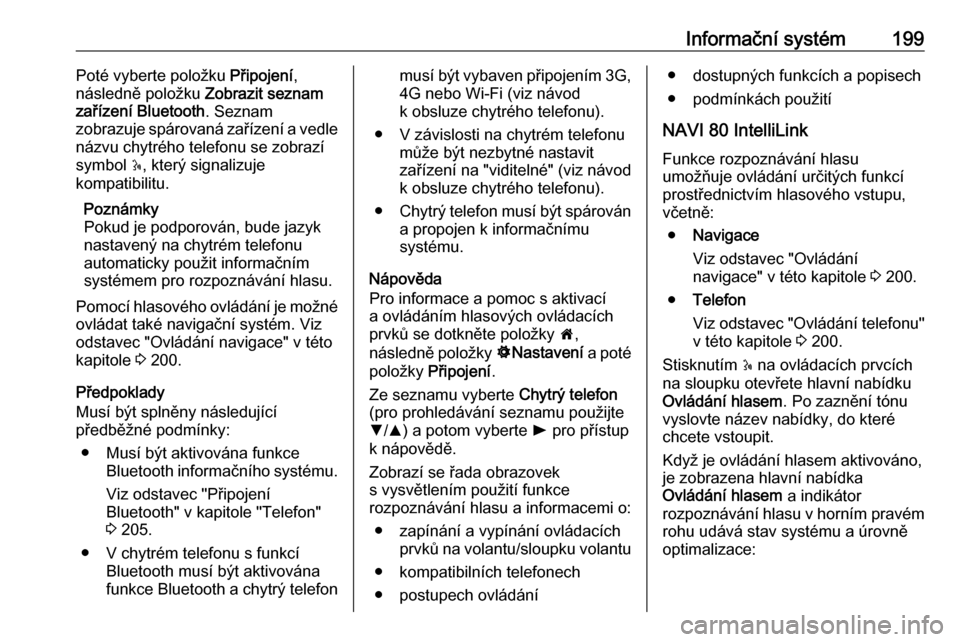
Informační systém199Poté vyberte položku Připojení,
následně položku Zobrazit seznam
zařízení Bluetooth . Seznam
zobrazuje spárovaná zařízení a vedle
názvu chytrého telefonu se zobrazí symbol 5, který signalizuje
kompatibilitu.
Poznámky
Pokud je podporován, bude jazyk
nastavený na chytrém telefonu
automaticky použit informačním
systémem pro rozpoznávání hlasu.
Pomocí hlasového ovládání je možné
ovládat také navigační systém. Viz
odstavec "Ovládání navigace" v této
kapitole 3 200.
Předpoklady
Musí být splněny následující
předběžné podmínky:
● Musí být aktivována funkce Bluetooth informačního systému.
Viz odstavec "Připojení
Bluetooth" v kapitole "Telefon"
3 205.
● V chytrém telefonu s funkcí Bluetooth musí být aktivována
funkce Bluetooth a chytrý telefonmusí být vybaven připojením 3G, 4G nebo Wi-Fi (viz návod
k obsluze chytrého telefonu).
● V závislosti na chytrém telefonu může být nezbytné nastavit
zařízení na "viditelné" (viz návod
k obsluze chytrého telefonu).
● Chytrý telefon musí být spárován
a propojen k informačnímu
systému.
Nápověda
Pro informace a pomoc s aktivací
a ovládáním hlasových ovládacích
prvků se dotkněte položky 7,
následně položky ÿNastavení a poté
položky Připojení .
Ze seznamu vyberte Chytrý telefon
(pro prohledávání seznamu použijte
S /R ) a potom vyberte l pro přístup
k nápovědě.
Zobrazí se řada obrazovek
s vysvětlením použití funkce
rozpoznávání hlasu a informacemi o:
● zapínání a vypínání ovládacích prvků na volantu/sloupku volantu
● kompatibilních telefonech
● postupech ovládání● dostupných funkcích a popisech
● podmínkách použití
NAVI 80 IntelliLink
Funkce rozpoznávání hlasu
umožňuje ovládání určitých funkcí
prostřednictvím hlasového vstupu,
včetně:
● Navigace
Viz odstavec "Ovládání
navigace" v této kapitole 3 200.
● Telefon
Viz odstavec "Ovládání telefonu" v této kapitole 3 200.
Stisknutím 5 na ovládacích prvcích
na sloupku otevřete hlavní nabídku
Ovládání hlasem . Po zaznění tónu
vyslovte název nabídky, do které chcete vstoupit.
Když je ovládání hlasem aktivováno,
je zobrazena hlavní nabídka
Ovládání hlasem a indikátor
rozpoznávání hlasu v horním pravém rohu udává stav systému a úrovně
optimalizace:
Page 205 of 371
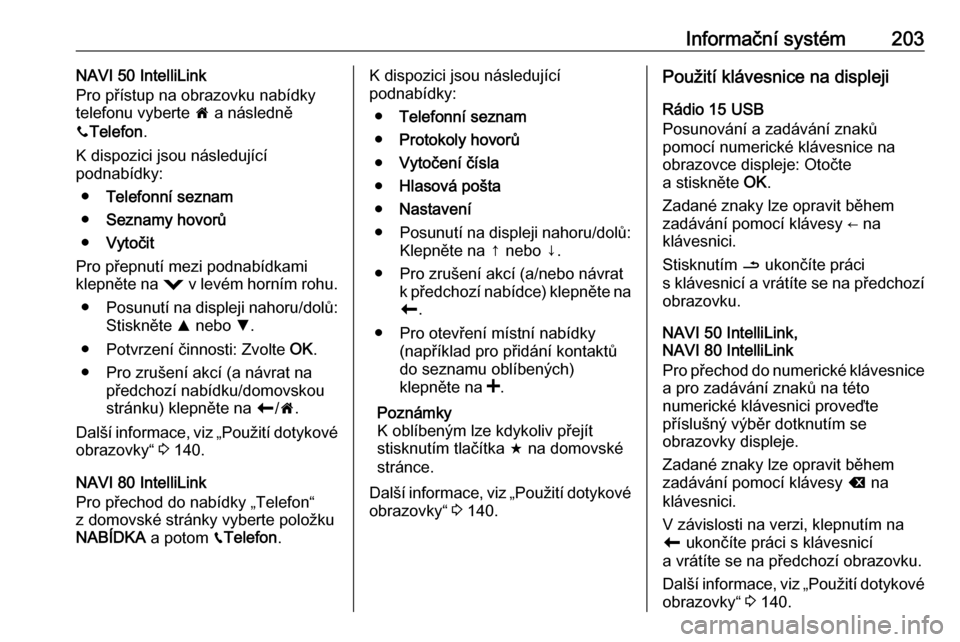
Informační systém203NAVI 50 IntelliLink
Pro přístup na obrazovku nabídky
telefonu vyberte 7 a následně
y Telefon .
K dispozici jsou následující
podnabídky:
● Telefonní seznam
● Seznamy hovorů
● Vytočit
Pro přepnutí mezi podnabídkami
klepněte na = v levém horním rohu.
● Posunutí na displeji nahoru/dolů:
Stiskněte R nebo S.
● Potvrzení činnosti: Zvolte OK.
● Pro zrušení akcí (a návrat na předchozí nabídku/domovskou
stránku) klepněte na r/7 .
Další informace, viz „Použití dotykové obrazovky“ 3 140.
NAVI 80 IntelliLink
Pro přechod do nabídky „Telefon“
z domovské stránky vyberte položku
NABÍDKA a potom gTelefon .K dispozici jsou následující
podnabídky:
● Telefonní seznam
● Protokoly hovorů
● Vytočení čísla
● Hlasová pošta
● Nastavení
● Posunutí na displeji nahoru/dolů:
Klepněte na ↑ nebo ↓.
● Pro zrušení akcí (a/nebo návrat k předchozí nabídce) klepněte na
r .
● Pro otevření místní nabídky (například pro přidání kontaktů
do seznamu oblíbených)
klepněte na <.
Poznámky
K oblíbeným lze kdykoliv přejít
stisknutím tlačítka f na domovské
stránce.
Další informace, viz „Použití dotykové obrazovky“ 3 140.Použití klávesnice na displeji
Rádio 15 USB
Posunování a zadávání znaků
pomocí numerické klávesnice na
obrazovce displeje: Otočte
a stiskněte OK.
Zadané znaky lze opravit během
zadávání pomocí klávesy ← na
klávesnici.
Stisknutím / ukončíte práci
s klávesnicí a vrátíte se na předchozí obrazovku.
NAVI 50 IntelliLink,
NAVI 80 IntelliLink
Pro přechod do numerické klávesnice
a pro zadávání znaků na této
numerické klávesnici proveďte
příslušný výběr dotknutím se
obrazovky displeje.
Zadané znaky lze opravit během
zadávání pomocí klávesy k na
klávesnici.
V závislosti na verzi, klepnutím na
r ukončíte práci s klávesnicí
a vrátíte se na předchozí obrazovku.
Další informace, viz „Použití dotykové obrazovky“ 3 140.
Page 207 of 371
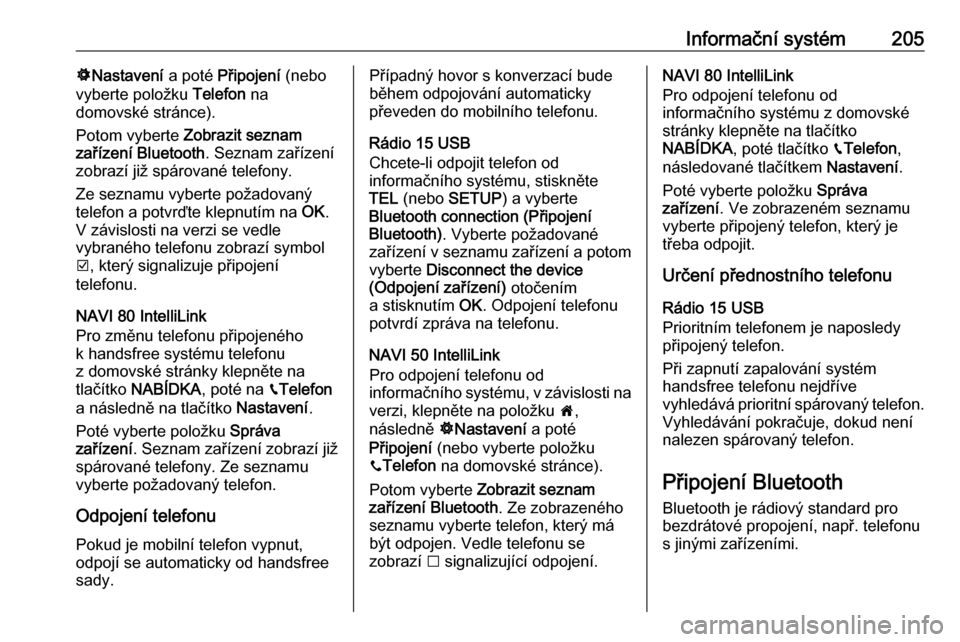
Informační systém205ÿNastavení a poté Připojení (nebo
vyberte položku Telefon na
domovské stránce).
Potom vyberte Zobrazit seznam
zařízení Bluetooth . Seznam zařízení
zobrazí již spárované telefony.
Ze seznamu vyberte požadovaný telefon a potvrďte klepnutím na OK.
V závislosti na verzi se vedle
vybraného telefonu zobrazí symbol
J , který signalizuje připojení
telefonu.
NAVI 80 IntelliLink
Pro změnu telefonu připojeného
k handsfree systému telefonu
z domovské stránky klepněte na
tlačítko NABÍDKA , poté na gTelefon
a následně na tlačítko Nastavení.
Poté vyberte položku Správa
zařízení . Seznam zařízení zobrazí již
spárované telefony. Ze seznamu vyberte požadovaný telefon.
Odpojení telefonuPokud je mobilní telefon vypnut,
odpojí se automaticky od handsfree
sady.Případný hovor s konverzací bude
během odpojování automaticky
převeden do mobilního telefonu.
Rádio 15 USB
Chcete-li odpojit telefon od
informačního systému, stiskněte
TEL (nebo SETUP ) a vyberte
Bluetooth connection (Připojení
Bluetooth) . Vyberte požadované
zařízení v seznamu zařízení a potom
vyberte Disconnect the device
(Odpojení zařízení) otočením
a stisknutím OK. Odpojení telefonu
potvrdí zpráva na telefonu.
NAVI 50 IntelliLink
Pro odpojení telefonu od
informačního systému, v závislosti na
verzi, klepněte na položku 7,
následně ÿNastavení a poté
Připojení (nebo vyberte položku
y Telefon na domovské stránce).
Potom vyberte Zobrazit seznam
zařízení Bluetooth . Ze zobrazeného
seznamu vyberte telefon, který má být odpojen. Vedle telefonu se
zobrazí I signalizující odpojení.NAVI 80 IntelliLink
Pro odpojení telefonu od
informačního systému z domovské
stránky klepněte na tlačítko
NABÍDKA , poté tlačítko gTelefon ,
následované tlačítkem Nastavení.
Poté vyberte položku Správa
zařízení . Ve zobrazeném seznamu
vyberte připojený telefon, který je třeba odpojit.
Určení přednostního telefonu
Rádio 15 USB
Prioritním telefonem je naposledy
připojený telefon.
Při zapnutí zapalování systém
handsfree telefonu nejdříve
vyhledává prioritní spárovaný telefon.
Vyhledávání pokračuje, dokud není
nalezen spárovaný telefon.
Připojení Bluetooth Bluetooth je rádiový standard pro
bezdrátové propojení, např. telefonu
s jinými zařízeními.
Page 208 of 371
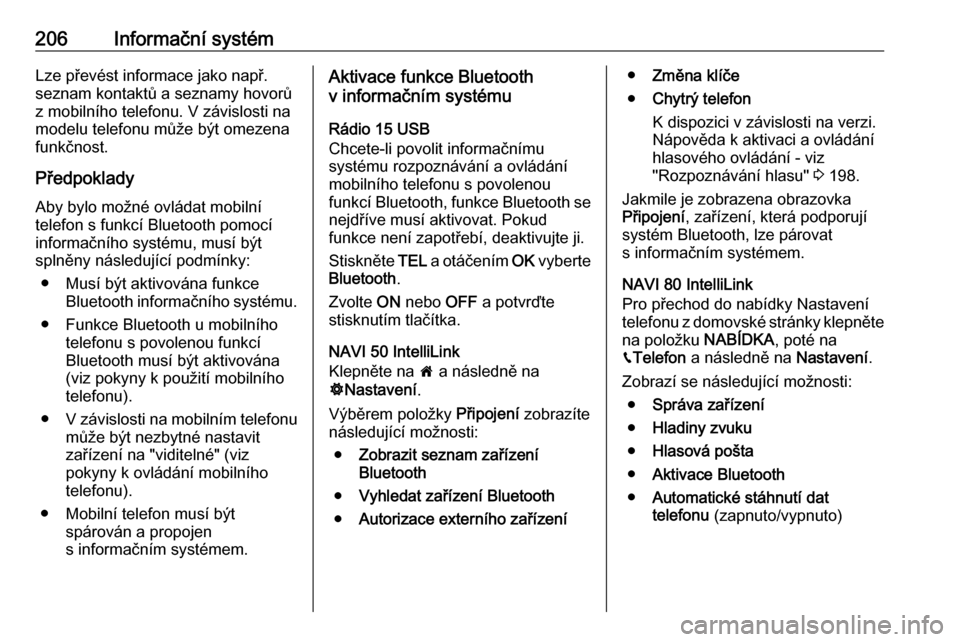
206Informační systémLze převést informace jako např.
seznam kontaktů a seznamy hovorů z mobilního telefonu. V závislosti na
modelu telefonu může být omezena
funkčnost.
Předpoklady Aby bylo možné ovládat mobilní
telefon s funkcí Bluetooth pomocí
informačního systému, musí být
splněny následující podmínky:
● Musí být aktivována funkce Bluetooth informačního systému.
● Funkce Bluetooth u mobilního telefonu s povolenou funkcí
Bluetooth musí být aktivována
(viz pokyny k použití mobilního
telefonu).
● V závislosti na mobilním telefonu
může být nezbytné nastavit
zařízení na "viditelné" (viz
pokyny k ovládání mobilního
telefonu).
● Mobilní telefon musí být spárován a propojen
s informačním systémem.Aktivace funkce Bluetooth
v informačním systému
Rádio 15 USB
Chcete-li povolit informačnímu
systému rozpoznávání a ovládání
mobilního telefonu s povolenou
funkcí Bluetooth, funkce Bluetooth se nejdříve musí aktivovat. Pokud
funkce není zapotřebí, deaktivujte ji.
Stiskněte TEL a otáčením OK vyberte
Bluetooth .
Zvolte ON nebo OFF a potvrďte
stisknutím tlačítka.
NAVI 50 IntelliLink
Klepněte na 7 a následně na
ÿ Nastavení .
Výběrem položky Připojení zobrazíte
následující možnosti:
● Zobrazit seznam zařízení
Bluetooth
● Vyhledat zařízení Bluetooth
● Autorizace externího zařízení●Změna klíče
● Chytrý telefon
K dispozici v závislosti na verzi.
Nápověda k aktivaci a ovládání
hlasového ovládání - viz
"Rozpoznávání hlasu" 3 198.
Jakmile je zobrazena obrazovka
Připojení , zařízení, která podporují
systém Bluetooth, lze párovat s informačním systémem.
NAVI 80 IntelliLink
Pro přechod do nabídky Nastavení
telefonu z domovské stránky klepněte
na položku NABÍDKA, poté na
g Telefon a následně na Nastavení.
Zobrazí se následující možnosti: ● Správa zařízení
● Hladiny zvuku
● Hlasová pošta
● Aktivace Bluetooth
● Automatické stáhnutí dat
telefonu (zapnuto/vypnuto)
Page 209 of 371
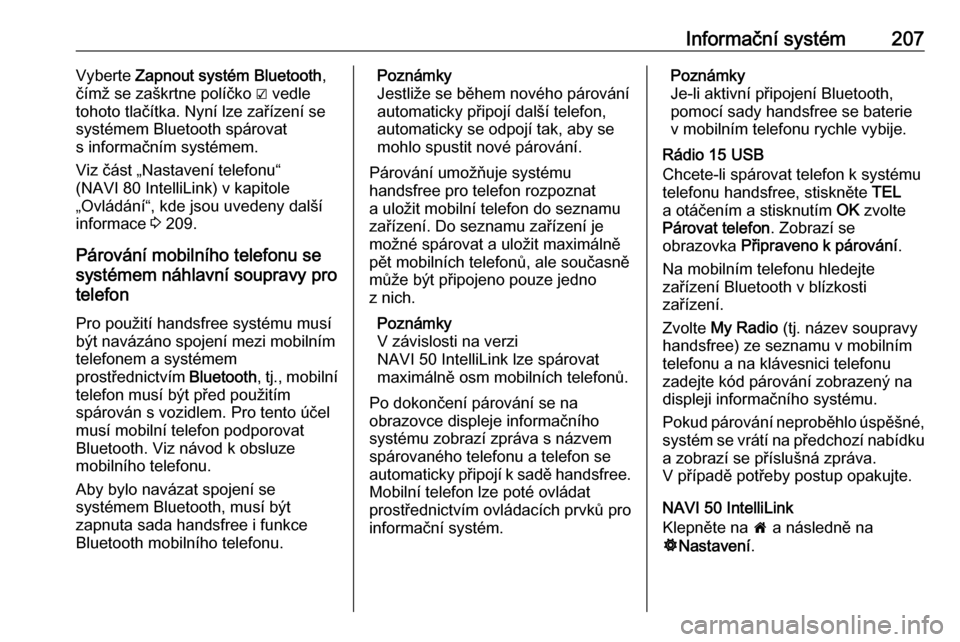
Informační systém207Vyberte Zapnout systém Bluetooth ,
čímž se zaškrtne políčko ☑ vedle tohoto tlačítka. Nyní lze zařízení se
systémem Bluetooth spárovat
s informačním systémem.
Viz část „Nastavení telefonu“
(NAVI 80 IntelliLink) v kapitole
„Ovládání“, kde jsou uvedeny další
informace 3 209.
Párování mobilního telefonu se
systémem náhlavní soupravy pro
telefon
Pro použití handsfree systému musí
být navázáno spojení mezi mobilním
telefonem a systémem
prostřednictvím Bluetooth, tj. , mobilní
telefon musí být před použitím
spárován s vozidlem. Pro tento účel
musí mobilní telefon podporovat
Bluetooth. Viz návod k obsluze
mobilního telefonu.
Aby bylo navázat spojení se
systémem Bluetooth, musí být
zapnuta sada handsfree i funkce
Bluetooth mobilního telefonu.Poznámky
Jestliže se během nového párování
automaticky připojí další telefon,
automaticky se odpojí tak, aby se
mohlo spustit nové párování.
Párování umožňuje systému
handsfree pro telefon rozpoznat
a uložit mobilní telefon do seznamu
zařízení. Do seznamu zařízení je
možné spárovat a uložit maximálně
pět mobilních telefonů, ale současně
může být připojeno pouze jedno
z nich.
Poznámky
V závislosti na verzi
NAVI 50 IntelliLink lze spárovat
maximálně osm mobilních telefonů.
Po dokončení párování se na
obrazovce displeje informačního
systému zobrazí zpráva s názvem
spárovaného telefonu a telefon se automaticky připojí k sadě handsfree.
Mobilní telefon lze poté ovládat
prostřednictvím ovládacích prvků pro
informační systém.Poznámky
Je-li aktivní připojení Bluetooth,
pomocí sady handsfree se baterie
v mobilním telefonu rychle vybije.
Rádio 15 USB
Chcete-li spárovat telefon k systému
telefonu handsfree, stiskněte TEL
a otáčením a stisknutím OK zvolte
Párovat telefon . Zobrazí se
obrazovka Připraveno k párování .
Na mobilním telefonu hledejte
zařízení Bluetooth v blízkosti
zařízení.
Zvolte My Radio (tj. název soupravy
handsfree) ze seznamu v mobilním telefonu a na klávesnici telefonu
zadejte kód párování zobrazený na
displeji informačního systému.
Pokud párování neproběhlo úspěšné, systém se vrátí na předchozí nabídkua zobrazí se příslušná zpráva.
V případě potřeby postup opakujte.
NAVI 50 IntelliLink
Klepněte na 7 a následně na
ÿ Nastavení .